Als je net een Xbox One-console hebt gekocht of deze misschien al heel lang gebruikt, maar een paar nieuwe trucs voor je console wilt leren, dan ben je hier aan het juiste adres. We hebben de beste 15 tips en trucs voor je Xbox One waarmee je het meeste uit je console kunt halen.
Hieronder staan de 15 Xbox One-tips en -trucs die iedereen zou moeten kennen.
1. Streamen van Xbox One naar Windows 10

Ja, nu kun je eindelijk zonder problemen al je games van je Xbox One naar je Windows 10-apparaat streamen. Zolang je beide apparaten zijn verbonden met hetzelfde lokale netwerk, kun je elke game of app van je Xbox One naar je Windows 10-apparaat streamen.
Allereerst moet u uw Xbox One instellen voor het streamen van games. Ga naar Instellingen> Voorkeuren en vink de optie "Sta gamestreaming naar andere apparaten toe" aan.
Open nu op uw Windows 10-apparaat de Xbox-app en klik op Verbinden in de linkerbenedenhoek. Volg de stappen om uw Xbox One op uw Windows 10-apparaat aan te sluiten en vervolgens alles wat u maar wilt vanaf uw Xbox One naar uw computer te streamen. Zorg ervoor dat uw beide apparaten zijn verbonden met hetzelfde draadloze of bekabelde (aanbevolen) netwerk.
2. Gebruik Xbox One-controller op uw computer
Als je je Xbox One op je computer streamt, heb je zeker je Xbox One-controller nodig om de games te spelen. Het is vrij eenvoudig om de Xbox One-controller op uw Windows 10-apparaat aan te sluiten. Sluit hem gewoon aan op de computer via een microUSB-kabel en Windows 10 herkent automatisch de controller en installeert de specifieke stuurprogramma's ervoor zonder dat je iets hoeft te doen. Als u een eerdere versie van Windows gebruikt (7/8 / 8.1), ga dan hierheen en download de stuurprogramma's. Na installatie werkt de Xbox One-controller zonder problemen op Windows 7/8 / 8.1.
3. Maak eenvoudig een screenshot op Xbox One

Xbox One heeft eindelijk de ondersteuning toegevoegd om een screenshot van je gameplay te maken. Je kunt nu op elk gewenst moment een screenshot maken in je game door simpelweg dubbel op de gloeiende Xbox-knop op je controller te tikken en vervolgens op de "Y" -knop te tikken. Als je dubbeltikt op de Xbox-knop, verschijnt het Snap-menu en zie je ook "Druk op Y om een screenshot te maken" aan de linkerkant van het menu. Druk gewoon op Y en je zult het huidige spelscherm vastleggen. De afbeelding is beschikbaar in de Upload-app op Xbox One en je kunt hem eenvoudig opslaan of delen met je vrienden. Je kunt de schermafbeelding ook op je Windows 10-apparaat zien in de Xbox-app.
4. Versnel de installatie van games op Xbox One
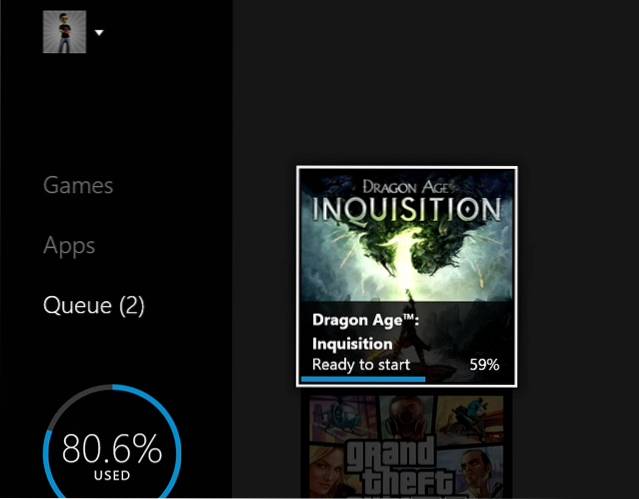
Dit is de belangrijkste tip voor gamers die onlangs hun Xbox One-consoles hebben gekocht. Wanneer u een game vanaf uw fysieke schijf installeert, kost de installatie meestal veel tijd, maar dit kan eenvoudig worden opgelost. Koppel uw Xbox One-console los van internet en installeer de game. De game wordt veel sneller geïnstalleerd dan voorheen. Dit gebeurt omdat wanneer je bent verbonden met internet, de Xbox One ook patches van internet begint te downloaden tijdens het installatieproces, waardoor het installatieproces langer duurt. Dus als u de console loskoppelt van internet, worden uw game-installaties sneller.
5. Meld u gratis aan voor Xbox Rewards
Je kunt geweldige beloningen verdienen voor het doen van de dingen die je leuk vindt op je Xbox One. Meld u aan voor het Rewards-programma voor Xbox Live en begin met het verdienen van geweldige beloningen voor eenvoudige dingen, zoals het invullen van een maandelijkse enquête, het kopen van games in de Xbox Store, het huren / kopen van films of muziek op uw Xbox, enz. Er zijn specifieke taken die u moet uitvoeren kan elke maand doen waarmee u credits krijgt voor uw beloningsaccount. U kunt deze beloningscredits vervolgens inwisselen en ze op uw Xbox Live-account laten storten in de standaardvaluta van uw regio. Amerikaanse rekeninghouders krijgen USD gestort op hun rekeningen, enz.
6. Deel digitale games met vrienden

Veel Xbox One-bezitters weten het nog niet, maar je kunt je digitale games echt delen met een van je vrienden. Je kunt het maar met één vriend doen. Je kunt allebei digitale games met elkaar delen, zodat je elkaars digitale games kunt spelen zonder ze te hoeven kopen.
U moet uw Xbox Live-accountgegevens aan uw vriend geven en hem zijn accountgegevens aan u laten geven. Meld u aan met het account van uw vriend en stel uw Xbox in als "Home Xbox”In Instellingen. Eenmaal ingesteld, kunt u inloggen met uw eigen account en worden alle digitale games van uw vrienden weergegeven in de "Klaar om te installeren”Sectie in Mijn games en apps. Selecteer gewoon een digitale titel in de lijst en deze wordt gedownload op je Xbox One.
7. Gebruik de Smartglass-app om uw Xbox One te bedienen

Als het gebruik van je Xbox One-controller om je console te bedienen te mainstream voor je is, maak je dan geen zorgen, we hebben een oplossing voor je om je Xbox One te bedienen en het zit in je zak. U kunt uw smartphone gebruiken om uw Xbox One te bedienen, wat in feite betekent dat u uw smartphone in een afstandsbediening voor uw Xbox One kunt veranderen met behulp van de Microsoft Smartglass-app die beschikbaar is voor Android, Windows Phone en iOS. Download gewoon de app op uw smartphone en u kunt zoveel meer rechtstreeks vanaf uw smartphone doen.
8. Gratis te spelen (F2P) games voor Xbox One
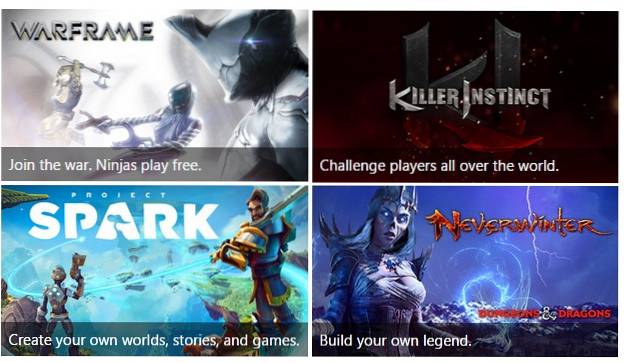
De meeste van de huidige Gen-spellen zijn vrij duur en het is moeilijk voor een gamer om elke game die er is te kopen. Je kunt echter een aantal gratis games op de Xbox One krijgen die helemaal geen prijskaartje hebben. Gratis games zijn onder andere Neverwinter, World of Tanks, Warframe, Project Spark en nog veel meer. Je moet weten dat deze games geen prijskaartje hebben, maar wel in-game aankopen aanbieden die je kunt doen om het meeste uit je game te halen, maar je kunt nog steeds van de game genieten zonder er een cent voor te betalen. Killer Instinct is exclusief voor Xbox en ook gratis verkrijgbaar. Het is een vechtgame en je krijgt één gratis jager die wekelijks blijft draaien. Je kunt extra personages kopen als je wilt, maar je kunt het spel ook gratis spelen met slechts één personage.
9. Houd het bandbreedtegebruik van Xbox One in de gaten

Dit is erg belangrijk voor mensen met een beperkt internetdataplan. Als u precies wilt weten hoeveel gegevens uw Xbox One gebruikt, kunt u dit eenvoudig doen vanuit de console zonder dat u software of hardware van derden hoeft te gebruiken. Ga naar Instellingen> Netwerk> Bandbreedtegebruik, hier kun je zien hoeveel bandbreedte je Xbox One tot nu toe heeft gebruikt. Rechts krijgt u een maandrapport en in het midden een 12-uursrapport. Als je een strak dataplan hebt, is deze tool erg handig.
10. Werk de controller-software van de Xbox One bij
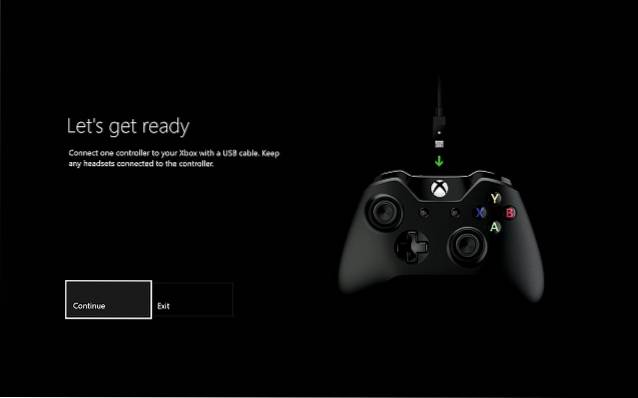
Je kunt niet zomaar je Xbox One-console updaten en klaar zijn. U moet ook uw controllersoftware bijwerken. Dit is vrij eenvoudig en duidelijk. Ga naar Instellingen> Apparaten en accessoires en kies de laatste update. U moet ook extra accessoires zoals een headset enz.aan uw controller bevestigen voordat u deze bijwerkt naar de nieuwste firmware.
11. Ontvang gratis Xbox One-games met Games with Gold
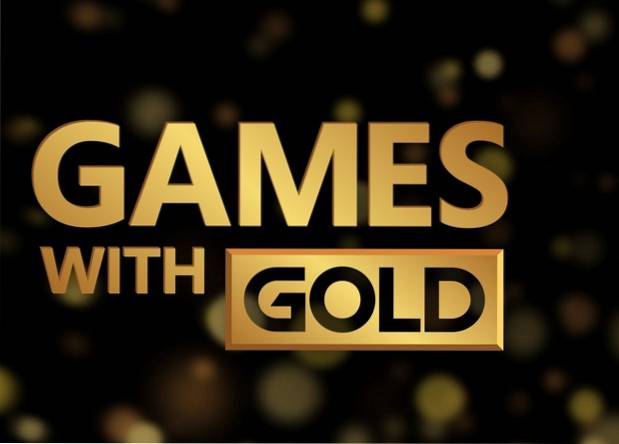
Als je op zoek bent naar gratis games dan ben je hier aan het goede adres want je krijgt elke maand 2 gratis games op je Xbox One. Om deze gratis games te kunnen downloaden, moet u echter een gouden abonnee van de Xbox Live-service zijn. Zolang je een Xbox Live Gold-abonnement hebt, kun je elke maand 2 gratis games downloaden op je Xbox One via het Games with Gold-programma. Je kunt deze spellen zo lang spelen als je wilt, maar de spellen kunnen niet worden gespeeld als het Gold-abonnement op is.
12. Hulp bij prestaties
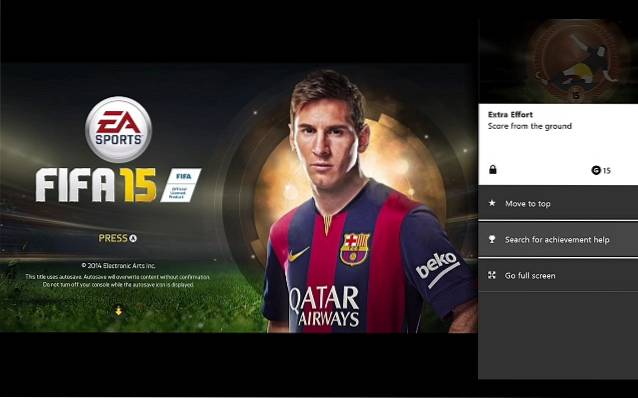
Het wordt behoorlijk vervelend als je alle prestaties voor een specifiek spel wilt ontgrendelen, maar je kunt dit niet doen omdat er een prestatie is waarvan je geen idee hebt hoe je deze kunt ontgrendelen. Maak je geen zorgen meer, want nu hoef je geen idee te hebben, je kunt echt wat hulp krijgen van je Xbox One. Dubbeltik op de Xbox-knop en kies Maak een app, open nu het Prestaties app, selecteer de prestatie die u problemen geeft en kies 'Zoek hulp bij prestaties”, Zal dit de Internet Explorer starten en naar de prestatie zoeken op de Bing-zoekmachine van Microsoft. Je kunt op zoek gaan naar tips en trucs met betrekking tot de prestatie en vervolgens teruggaan naar het spel om het gemakkelijk te ontgrendelen.
13. Schakel het automatisch afspelen van schijven uit
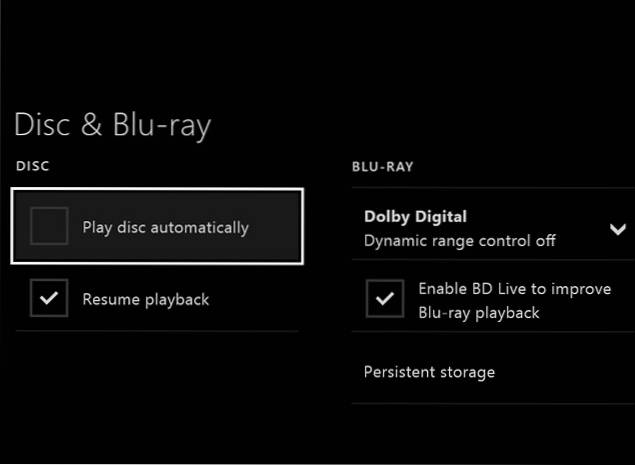
Vind je het erg als je een schijf in je Xbox One-console steekt, dan begint deze automatisch de schijf af te spelen zonder je zelfs om toestemming te vragen. Als je er zoveel last van hebt, kun je in plaats van je console tegen de muur te gooien, de simpele truc volgen om de functie voor automatisch afspelen van schijven uit te schakelen. Ga naar Instellingen> Disc en Blu-ray, Schakel nu de functie "Schijf automatisch afspelen" uit en uw schijven worden niet langer automatisch afgespeeld. Je zult ze elke keer handmatig moeten spelen.
14. Bewerk je gameclips op Xbox One

Als je echt geweldige gameclips hebt die je met de wereld of alleen met je vrienden wilt delen, dan kun je dat eenvoudig rechtstreeks vanaf je Xbox One doen. Als je echter bepaalde delen van de video wilt knippen, een voice-over wilt toevoegen of misschien gewoon coole effecten wilt toevoegen, dan kan dat ook via de Upload Studio-app op je Xbox One. Download de Upload Studio-app uit de Xbox Store en bewerk al je gameclips erin voordat je ze deelt op je sociale media-accounts.
15. Wijzig de achtergrondachtergrond van Xbox One

En last but not least: je kunt de achtergrond van je Xbox One aanpassen en aanpassen aan je smaak. Als u een aangepaste afbeelding aan de achtergrond van uw Xbox One wilt toevoegen, kunt u dit eenvoudig doen door een USB-station te gebruiken. Zet je aangepaste afbeelding op een flashstation (1920 x 1080 aanbevolen), sluit de USB aan op je Xbox One via een willekeurige poort, ga naar Mijn games en apps en start het Mediaspeler-app. Zoek uw aangesloten USB en blader naar de afbeelding die u als achtergrond wilt gebruiken. Open de afbeeldingen, druk op de menuknop en selecteer "stel het in als achtergrond" keuze. Je hebt nu een aangepaste afbeelding als de achtergrond van je Xbox One.
ZIE OOK: 25 beste Xbox One-games
Al deze tips helpen nieuwkomers op de Xbox One. Als je extra tips hebt om het meeste uit je Xbox One te halen, vergeet dan niet om ze hieronder te delen in het opmerkingengedeelte of je kunt gewoon de achtergrondafbeelding van je Xbox One posten om te pronken, ik heb een aangepaste Superman-achtergrond op de mijne.
 Gadgetshowto
Gadgetshowto


